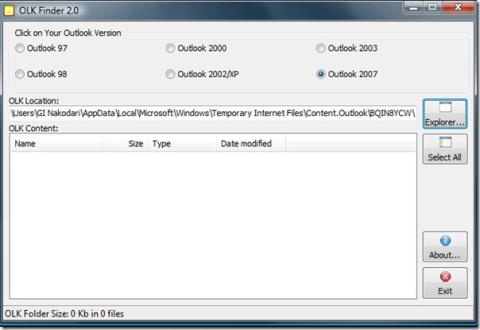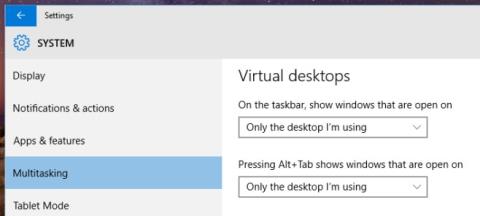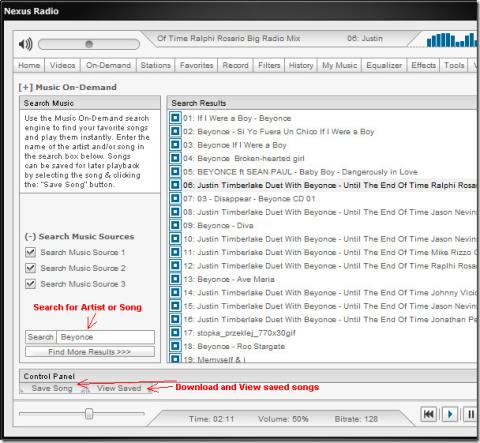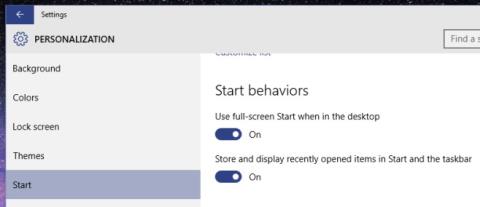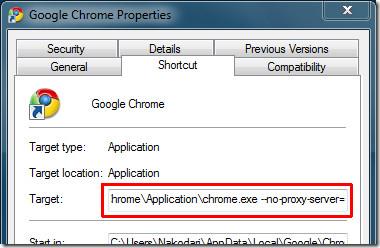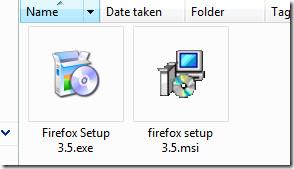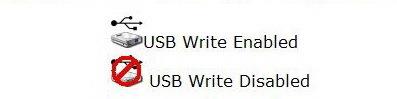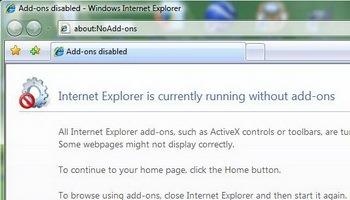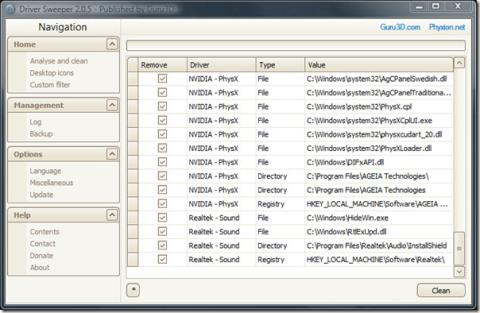Download HD Yahoo-filmtrailers
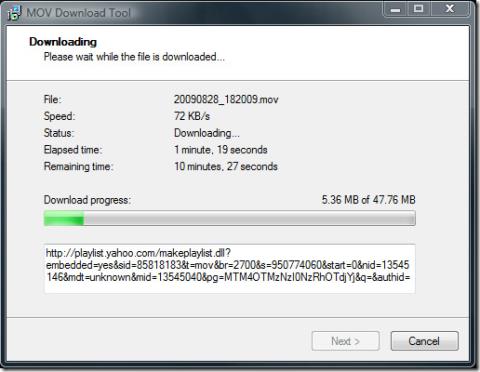
In mijn vorige bericht heb ik MOV Download Tool besproken, een programma dat QuickTime-video's downloadt (in MOV-formaat). Het blijkt dat alle trailers in Yahoo...
Batterijen, of ze nu op een laptop of op een telefoon zitten, zullen na verloop van tijd verslechteren. Met laptops kun je de levensduur wat verlengen door ze niet vaak op te laden en te ontladen. Zelfs met eventuele voorzorgsmaatregelen die u zou nemen, zal de batterij van uw laptop op een gegeven moment het einde van zijn levensduur bereiken. De verslechtering kan langzaam zijn, maar u kunt controleren of het is begonnen. Wanneer een batterij begint te sterven, kan deze minder lading vasthouden. Kortom, de batterijcapaciteit wordt verminderd. Hier leest u hoe u de batterijcapaciteit op Windows 10 kunt controleren.
Controleer de batterijcapaciteit
Er is een ingebouwde tool op Windows 10 waarmee u de batterijcapaciteit voor een nieuwe batterij kunt controleren en hoeveel deze zal opladen volgens de instellingen van het apparaat. De meeste gebruikers kennen het als het gezondheidsrapport dat kan worden gegenereerd vanaf de opdrachtprompt.
Open de opdrachtprompt met beheerdersrechten en voer de volgende opdracht uit;
powercfg /batterijrapport
Het batterijrapport wordt hier opgeslagen;
C:\Windows\System32
Zoek naar een bestand met de naam battery-report.html en open het in een webbrowser. Zoek in het rapport naar twee velden; Ontwerpcapaciteit en volledige laadcapaciteit. De ontwerpcapaciteit is de hoeveelheid lading die uw batterij moet opslaan. De volledige oplaadcapaciteit is hoeveel lading het kan bevatten als het gloednieuw is. Er kan een verschil zijn in deze cijfers, zoals u kunt zien in de onderstaande schermafbeelding. Dit verschil kan worden toegeschreven aan het feit dat batterijbeveiliging is ingeschakeld.
BatteryInfoView
U kunt via een app van derden een beter en nauwkeuriger beeld krijgen van uw batterijcapaciteit op Windows 10. We raden aan om BatteryInfoView van Nirsoft te gebruiken .
Download en voer de app uit. Het geeft u dezelfde informatie als het batterijrapport, maar u merkt dat het u de huidige capaciteit zowel in mWh als in 100% geeft. De batterij van de onderstaande laptop is in twee jaar tijd helemaal niet verslechterd, zo lijkt het, hoewel hij altijd is aangesloten, dus dat is te verwachten.
Het batterijrapport in Windows 10 geeft je niet de huidige laadcapaciteit. De volledige lading is iets anders en moet niet worden verward met de huidige laadcapaciteit van de batterij.
Wanneer een batterij zijn lading begint te verliezen, is de enige optie om hem te vervangen. Je hoeft hem niet meteen te vervangen. Als uw batterij oorspronkelijk 5 uur meeging en nu nog maar 3 uur meegaat, kunt u er nog minimaal een jaar van profiteren. De verslechtering zal echter versnellen naarmate het ouder wordt, dus houd het in de gaten.
U kunt enkele stappen ondernemen om het stroomverbruik op Windows 10 te verminderen als u weet welke apps het meeste stroom verbruiken .
In mijn vorige bericht heb ik MOV Download Tool besproken, een programma dat QuickTime-video's downloadt (in MOV-formaat). Het blijkt dat alle trailers in Yahoo...
OLK Finder is een gratis tool die u kan helpen bij het herstellen van per ongeluk verwijderde bijlagen. MS Outlook maakt een tijdelijke map aan en slaat de bijlage op.
Ontdek hoe u geopende apps op virtuele bureaubladen in Windows 10 kunt verbergen. Houd uw taakbalk overzichtelijk en georganiseerd voor een betere workflow.
Ontdek de kracht van Nexus Radio, een gratis muziek-app met miljoenen nummers en duizenden gecategoriseerde radiostations.
De taakbalk is een langlopende functie van het Windows-besturingssysteem en heeft Windows 8 overleefd. Het is de plek waar we multitasken, tussen apps schakelen, onze
Nu we genoeg Google Chrome-extensies hebben besproken, is het tijd om het te hebben over de proxy-instellingen van Chrome. Wist je dat Google Chrome...
Hebt u een uitvoerbaar (EXE) installatiebestand dat u naar MSI-formaat wilt converteren? EXE To MSI Converter is een gratis tool van QwertyLab die de volgende stappen uitvoert:
Laat virussen uw USB-apparaat niet infecteren. Ontdek hoe u uw belangrijke gegevens kunt beschermen door uw USB-stick schrijfbeveiligd te maken.
Is uw browser instabiel geworden door een recente installatie van een add-on? Soms kan de installatie van een add-on de hoofdoorzaak zijn van
Verwijder moeiteloos driverresten met DriverSweeper. Verwijder oude drivers volledig en optimaliseer uw systeem voor betere prestaties.